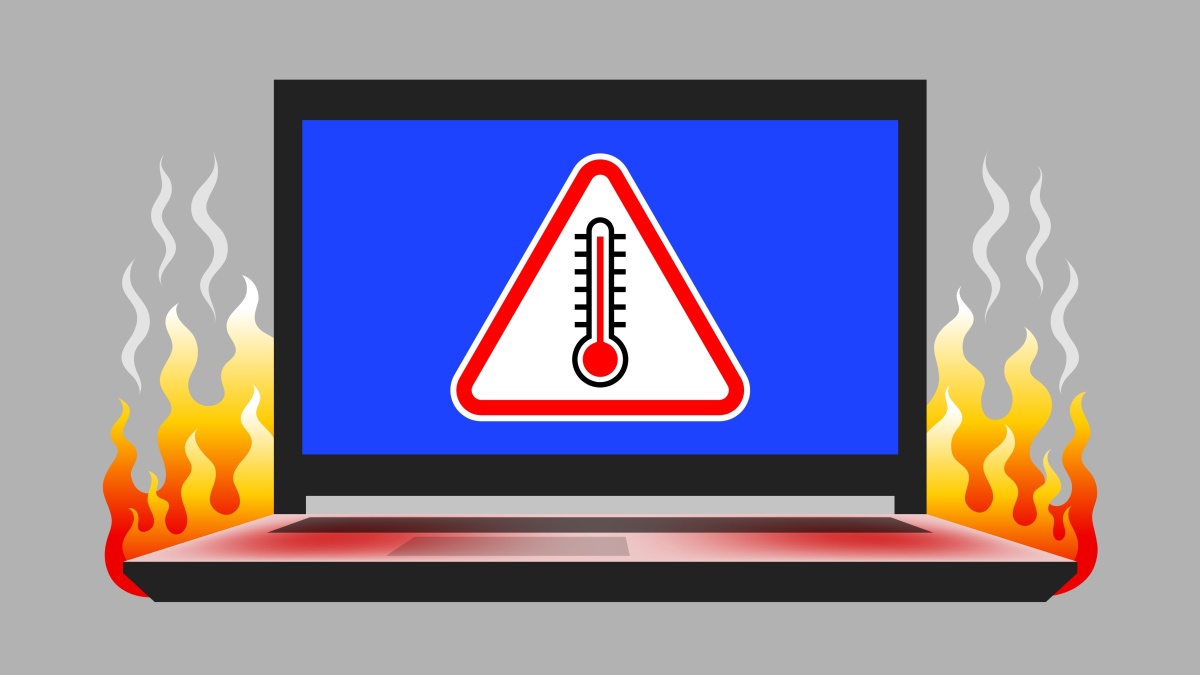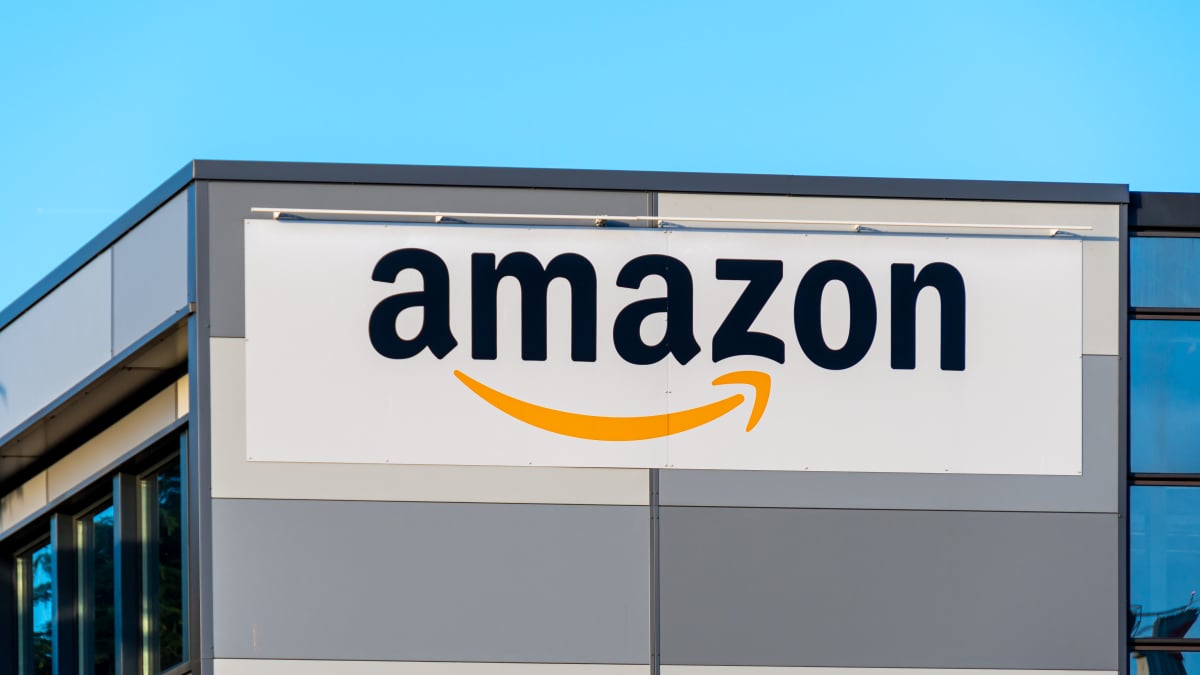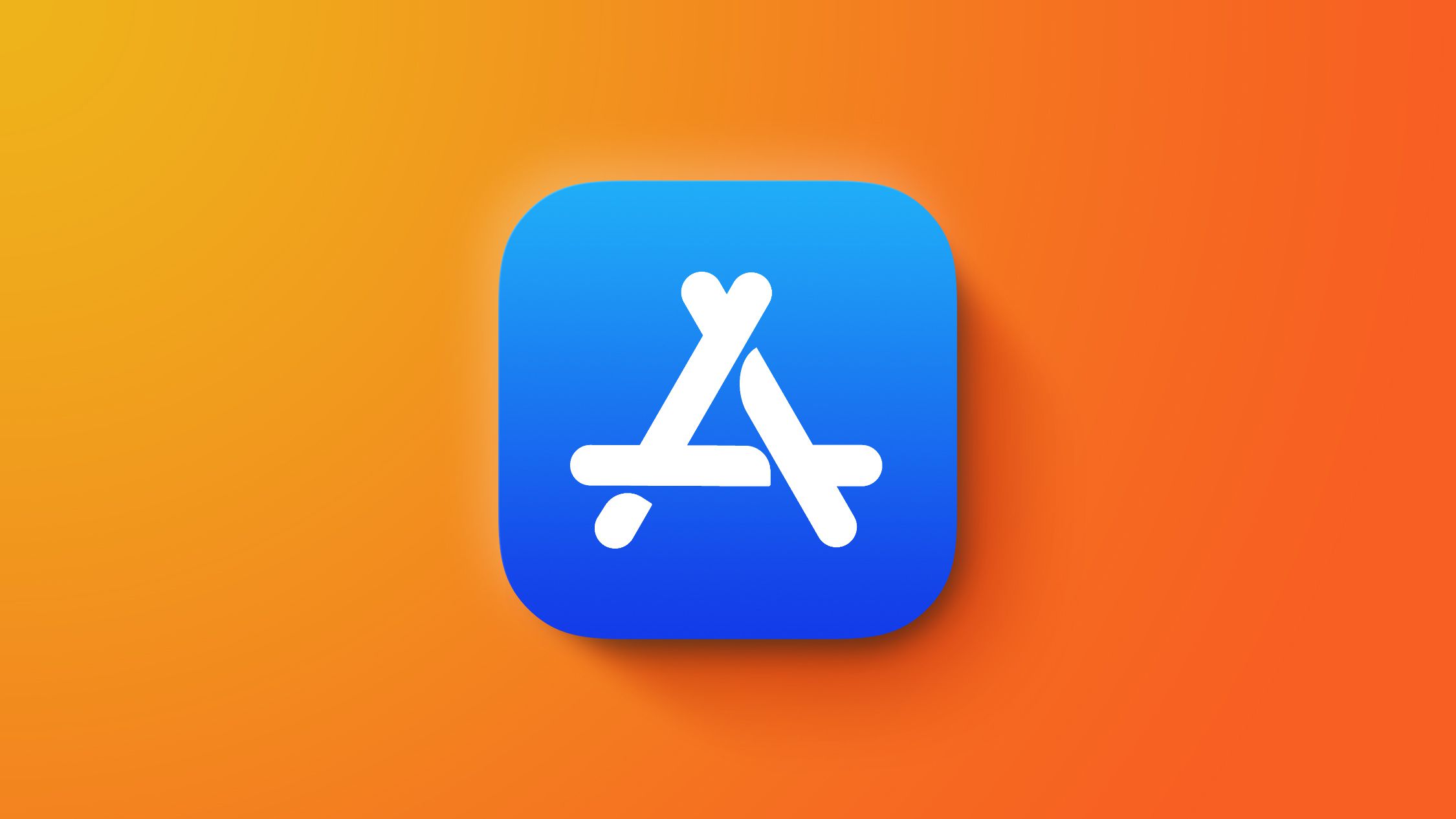🎮 Giocare a Minecraft sul tuo Chromebook Una avventura bloccosa 🌍
Chromebooks Economici e Versatili per Lavoro e Divertimento - Una Guida per Giocare a Minecraft sul tuo Dispositivo
Scopri come giocare a Minecraft su un Chromebook con ENBLE.
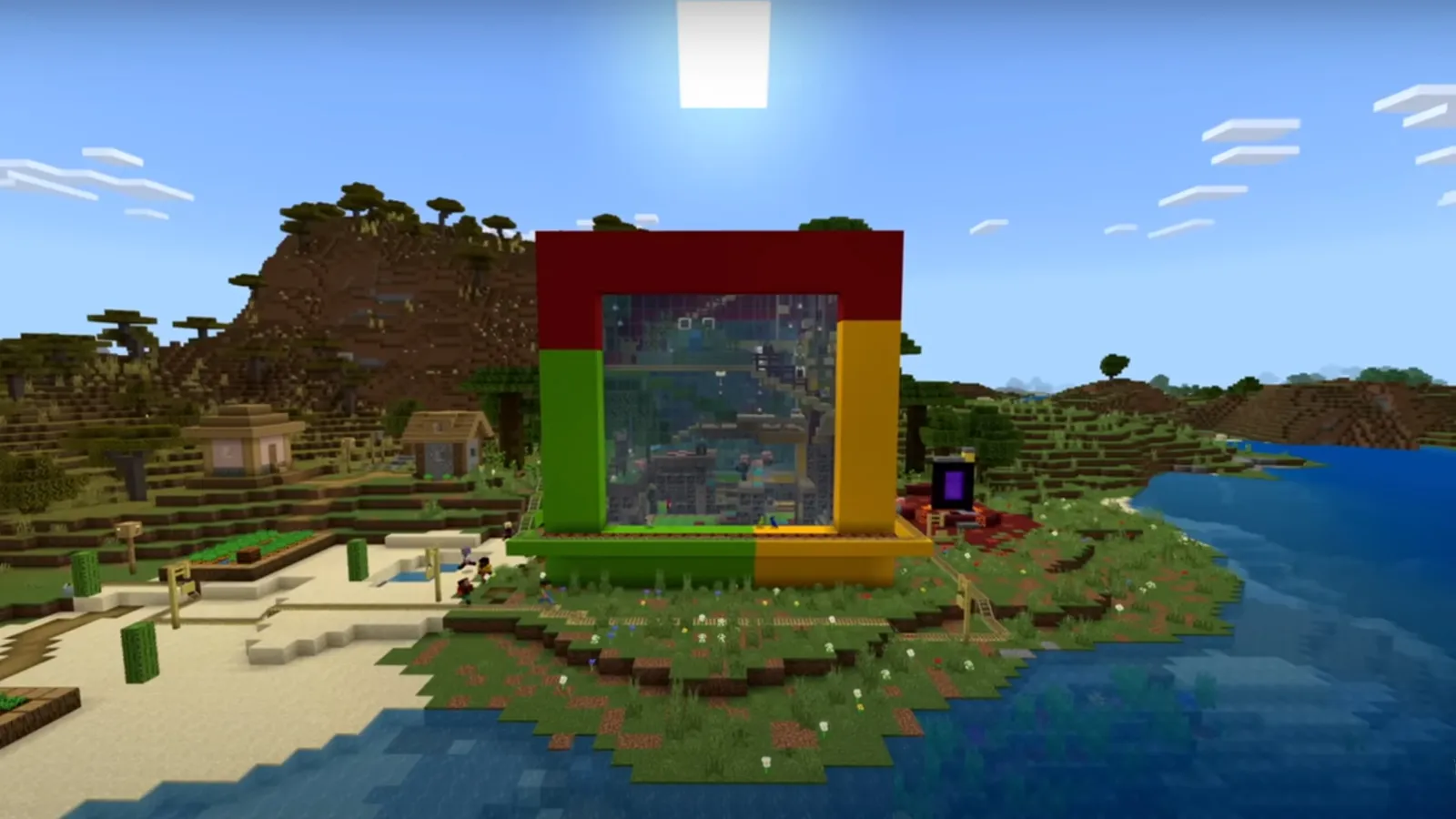 Immagine: Mojang
Immagine: Mojang
Sei pronto per intraprendere un’epica avventura in un mondo blocky e voxel? Non cercare oltre! Giocare a Minecraft sul tuo Chromebook è semplice, facile e, sinceramente, uno dei modi più divertenti per goderti un Chromebook. In questo articolo, ti guideremo attraverso il processo di installazione e avvio di Minecraft, esploreremo i requisiti hardware e condivideremo alcuni consigli per una migliore performance.
Il tuo Chromebook può eseguire Minecraft? 🕹️
Prima di iniziare con i passaggi per installare ed eseguire Minecraft sul tuo Chromebook, assicuriamoci che il tuo Chromebook abbia l’hardware necessario. Proprio come un computer per giochi con Windows, se il tuo Chromebook non è all’altezza del compito, non sarai in grado di giocarci localmente (anche se lo streaming potrebbe essere comunque un’opzione 🎮).
I requisiti minimi di sistema per eseguire Minecraft su Chrome OS sono i seguenti:
- Sistema operativo: ChromeOS 111
- Architettura di sistema: 64-bit (x86_64, arm64-v8a)
- Processore: AMD A4-9120C, Intel Celeron N4000, Intel 3865U, Intel i3-7130U, Intel m3-8100Y, Mediatek Kompanio 500 (MT8183), Qualcomm SC7180 o superiore
- Memoria: 4 GB di RAM o più
- Storage: Almeno 1 GB per l’installazione del gioco, mappe e altri file
Se il tuo Chromebook soddisfa queste specifiche, sei pronto per cominciare! Tuttavia, se desideri migliorare le prestazioni del gioco, Microsoft ha una guida per ottimizzare Minecraft specificatamente per Chromebooks.
- Guarda Fulham vs. Liverpool Carabao Cup Calcio in diretta streaming...
- 💥 Dichiarare bancarotta della posta elettronica come raggiungere lo...
- Come scrivere prompt ChatGPT efficaci liberare il potere delle conv...
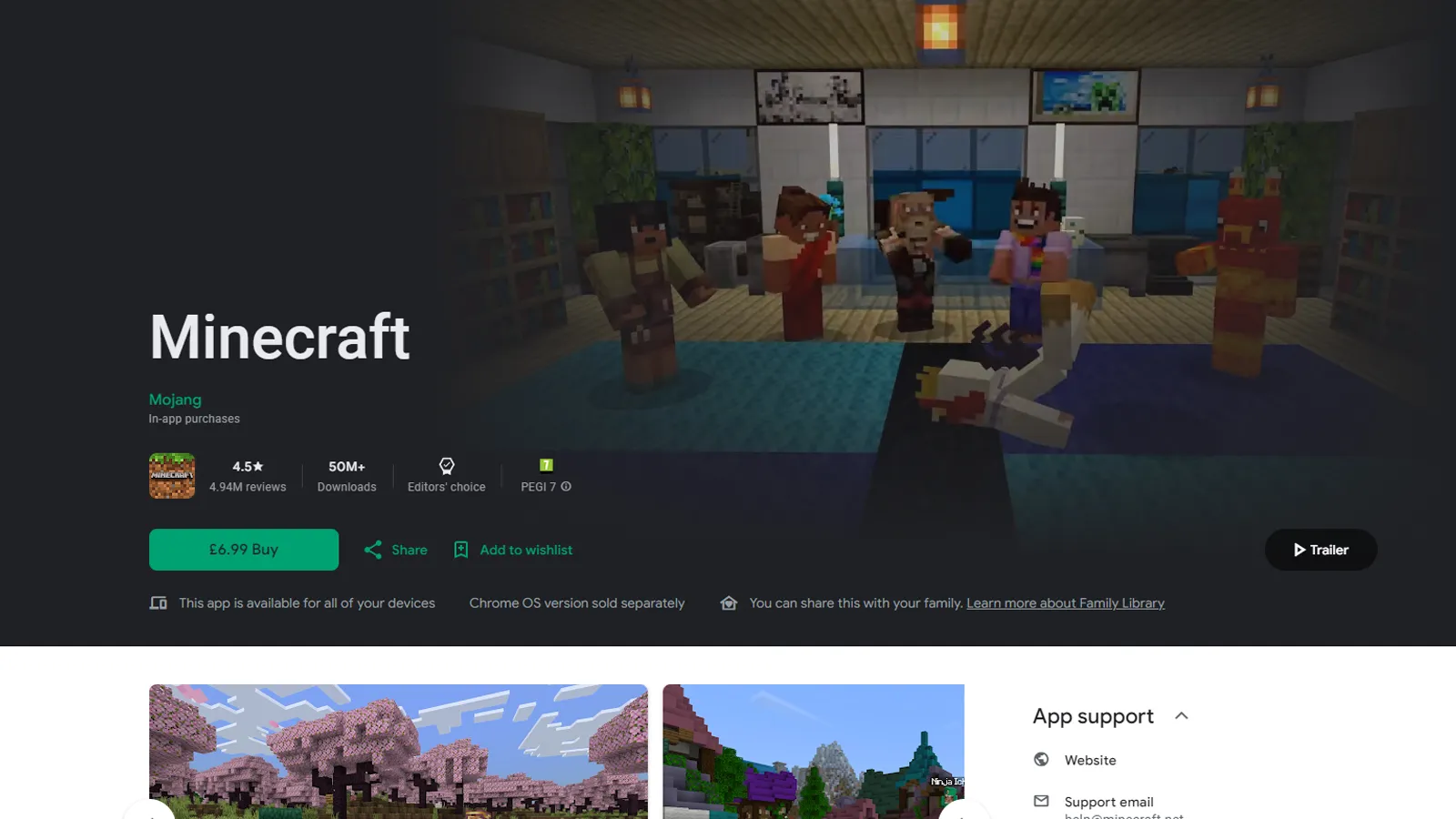 Immagine: Jon Martindale / DigitalTrends
Immagine: Jon Martindale / DigitalTrends
Come giocare a Minecraft sul tuo Chromebook 🛠️
Ora che sappiamo che il tuo Chromebook può gestire l’eccezionalità di Minecraft, tuffiamoci nei passaggi per farti giocare nel minor tempo possibile.
⭐ Passaggio 1: Assicurati di avere l’ultima versione di Chrome OS
Prima di iniziare, assicurati che il tuo Chromebook stia eseguendo l’ultima versione di Chrome OS. Se necessario, aggiornalo per sbloccare tutte le ultime funzionalità e correzioni di bug.
⭐ Passaggio 2: Acquista e installa Minecraft dal Play Store
Vai al Play Store, acquista Minecraft (se non l’hai già fatto) e installalo sul tuo Chromebook. Se stai usando il tuo Chromebook per scopi educativi, potresti voler considerare di scaricare gratuitamente la versione Education di Minecraft.
Suggerimento professionale: Se non riesci a trovare Minecraft nel Play Store web, prova ad utilizzare l’app nativa Play Store sul tuo Chromebook. Se non è ancora disponibile, potrebbe essere dovuto al fatto che il tuo dispositivo non soddisfa i requisiti minimi di sistema.
⭐ Passaggio 3: Avvia il gioco e inizia a costruire!
Una volta installato Minecraft, puoi avviare il gioco proprio come qualsiasi altra applicazione Android sul tuo Chromebook. Questa edizione di Minecraft per Chromebook funziona sulla versione Bedrock, il che significa che puoi goderti sia la modalità Creativa che la modalità Sopravvivenza. Inoltre, la funzionalità di gioco multi-piattaforma ti consente di giocare con amici su Android, Windows, PlayStation, Xbox e Switch.
Nota: Tieni presente che non sarai in grado di importare i tuoi mondi o salvataggi da altre piattaforme, quindi preparati per un nuovo inizio.
Stai cercando di migliorare la tua esperienza di Minecraft su Chromebook? Dai un’occhiata alla nostra lista dei migliori Chromebook disponibili oggi che possono gestire tutte le tue esigenze di gioco.
“`html
Q&A: Ecco cos’altro potresti chiederti
Domanda 1: Posso giocare a Minecraft su un Chromebook senza accesso a Internet?
Risposta 1: Sì, una volta che hai installato Minecraft sul tuo Chromebook, puoi giocarci anche senza connessione a Internet. Avvia il gioco e divertiti con la tua avventura offline!
Domanda 2: Giocare a Minecraft sul mio Chromebook consuma rapidamente la batteria?
Risposta 2: Sebbene Minecraft sia un gioco esigente, i Chromebook moderni di solito hanno una buona durata della batteria. Tuttavia, per un’esperienza ottimale, è meglio assicurarsi che il Chromebook sia completamente carico prima di iniziare una lunga sessione di Minecraft. Inoltre, abbassare la luminosità dello schermo e chiudere le app inutilizzate in background può aiutare a conservare la durata della batteria.
Domanda 3: Posso giocare a Minecraft Java Edition sul mio Chromebook?
Risposta 3: Attualmente, Minecraft Java Edition non è ufficialmente supportato su Chromebook. Il sistema operativo Chrome OS è basato su Linux, e Java Edition richiede un sistema operativo diverso (come Windows o macOS). Tuttavia, ci sono soluzioni alternative disponibili, come l’utilizzo di Linux beta sul tuo Chromebook o soluzioni basate su cloud come GeForce Now. Tieni presente che questi metodi potrebbero avere certe limitazioni o compromessi sulle prestazioni.
Il Futuro di Minecraft sui Chromebook ⚡
Minecraft ha affascinato giocatori di tutto il mondo fin dal suo rilascio originale, e l’amore per questo capolavoro fatta di blocchi non mostra segni di rallentamento. Con l’ecosistema dei Chromebook in continua evoluzione e gli avanzamenti del sistema operativo Chrome OS, possiamo aspettarci prestazioni e compatibilità ancora migliori per giocare a Minecraft in futuro.
Man mano che i Chromebook diventano sempre più popolari tra studenti, educatori e utenti occasionali, la domanda di capacità di gioco su questi dispositivi continua a crescere. Prevediamo che i produttori di Chromebook e gli sviluppatori si concentreranno sempre di più sull’ottimizzazione dell’esperienza di gioco, inclusa la compatibilità con Minecraft e altri titoli popolari.
Quindi, preparati a liberare la tua creatività, andare in avventure e costruire strutture incredibili sul tuo Chromebook. Condividi i tuoi capolavori fatti di blocchi con il mondo e mostra loro di cosa sei capace!
Non dimenticare di premere quel pulsante di condivisione e far sapere ai tuoi amici quanto sia facile e divertente giocare a Minecraft su un Chromebook. Buon gioco! 🎮✨
Video Consigliati: – Difficoltà: Moderata – Durata: 30 minuti
Cosa ti Serve: – Chromebook – Alcuni dollari per acquistare Minecraft dal Play Store
Articoli Correlati: – I migliori laptop 2-in-1 nel 2023 – Chromebook vs laptop: Qual è meglio e quali sono le differenze? – Questo aggiornamento potrebbe prolungare la durata del tuo Chromebook di anni
📚 Riferimenti: 1. Giocare a Minecraft sul tuo Chromebook | Enble 2. Configurare server DNS specifici sul tuo Chromebook e perché dovresti farlo | Enble 3. Minecraft – App su Google Play 4. Minecraft Education Edition – App su Google Play 5. Guida all’ottimizzazione di Minecraft per Chromebook | Supporto Minecraft 6. Migliori Chromebook disponibili oggi | Enble
“`